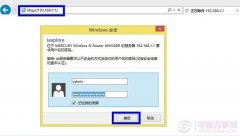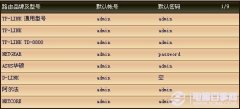随着光纤宽带的流行,如今很多家庭都用上了光纤宽带。不过,有不少网友可能有这样的疑惑,换了光纤宽带后,光纤网线与路由器的安装连接是否和以前一样呢?其实基本是一样的,下面电脑百科网小编附上最新的光纤路由器连接方法图解,相信大家看完可以秒懂。

光纤路由器安装示意图(光纤入户物理连接示意图)
其实,光纤宽带与我们以前的连接是一样的,设备主要有“光猫”、“路由器”和“电脑”,连接方式和以前的普通宽带是一样的。也就是外部的光纤网线插入到“光猫”的入口插槽,再用一根网线将光猫的出口和路由器的WAN口进行连接,最后再使用一根网线,将路由器的LAN口和电脑的网卡接口连接上,就完成了光纤路由器的安装了。
对于部分光纤用户,可能没有提供光猫,集成到了室内的话,入门的光纤网线,直接连接路由器的WAN口即可。
以上就是光纤路由器连接方法图解,路由器设置方法和以前的方式也是一样的,这里就不介绍了,不了解的朋友可以具体看看下面的“光纤路由器怎么安装”相关文章。
1、光纤路由器怎么设置 光纤无线路由器设置图文教程
以下是猜你喜欢:
2、升级光纤后网速慢怎么办?光纤网速变慢的原因与解决办法
3、光纤要换路由器吗?100M光纤用什么路由器